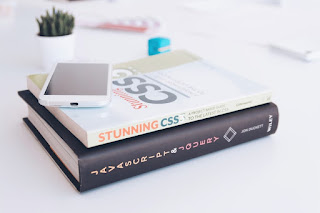前端工程師必學CSS背景五個常識(五)-如何設定背景圖樣?

前端工程師不藏私分享給你設定背景圖樣的小撇步!背景設定快學完啦! 除了 純色背景 之外, 前端工程師 也可以選擇使用背景圖樣設定(background-image)屬性,使用圖片取代純色作為網頁的背景。若網頁的主題不複雜的話,高質感的圖片可以讓網頁整體看起來更加豐富!使用圖片當背景需要注意網頁在不同的平台(如電腦、手機等裝置),顯示出來的效果是不一樣的!最後必須要確認背景圖片是否能夠與網頁主體和諧搭配得巧妙,且也要避免出現喧賓奪主的失誤。 背景圖樣設定 (background-image)屬性跟 背景顏色設定 (background-color) 屬性一樣,能夠設定的範圍除了網頁背景外, 前端工程師 也可以用之來設計網頁內元素,如表格、DIV 區塊、H1-H6 等的背景圖樣,更可與 背景重複屬性(background-repeat) 、 背景固定模式屬性 (background-attachment) 、 背景圖片位置屬性 (background-position) 搭配做網頁設計。 CSS background-image 基本語法如下: background-image: url("圖片URL位址"); 其中 url 小括號內有三種可以使用的參數,分別為 none(預設值,不顯示圖樣)、inherit(繼承自上一層的圖片)以及本例的「 url("圖片URL位址") 」圖片網址這三種。以下有兩個範例分別為設定整個網頁的背景圖片以及網頁內元素的背景圖片。 CSS background-image 語法範例一、網頁背景 background-image: url("圖片URL位址"); See the Pen background-image-example by Tedutw ( @Tedutw ) on CodePen . CSS background-image 語法範例二、DIV 區塊、H1-H6 標題等斷落的背景圖案設定 div(可替換成 h1、p 等網頁元素標籤){background-image: url("圖片URL位址");} See the Pen background-image-conten